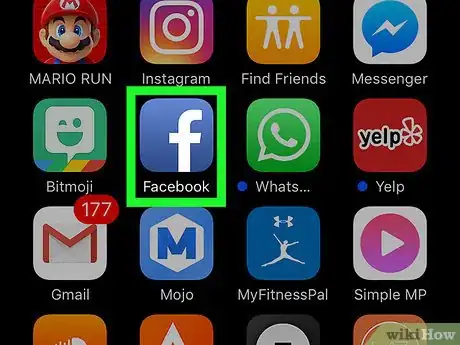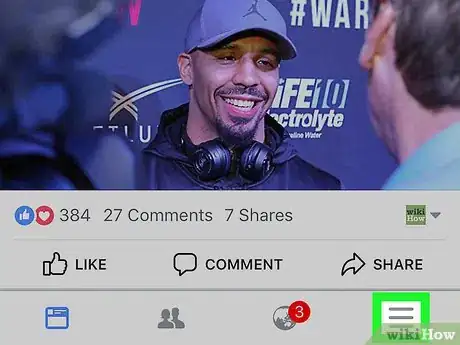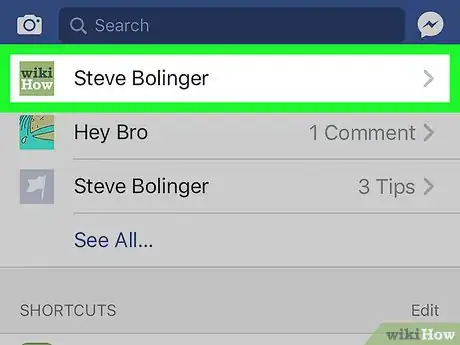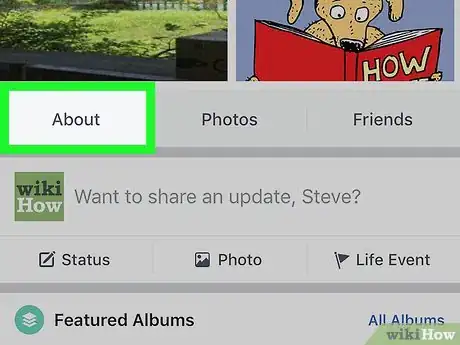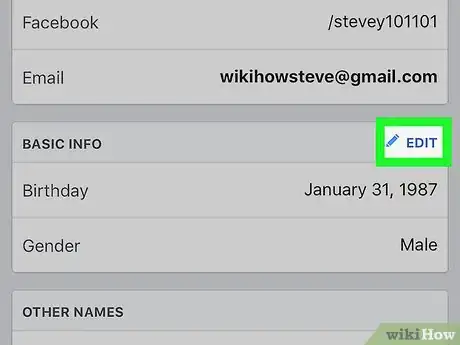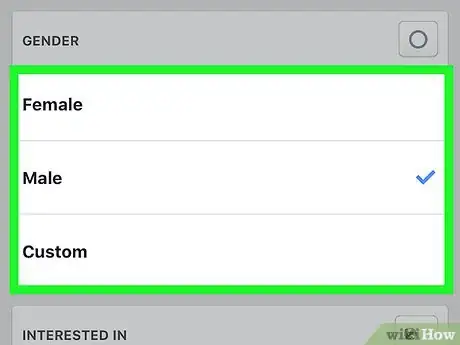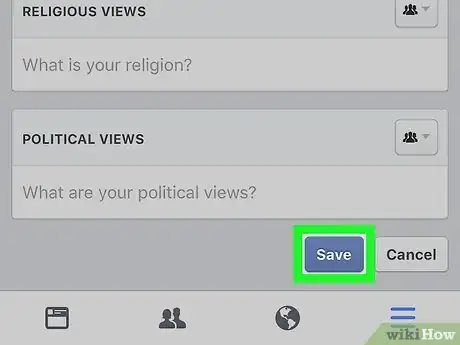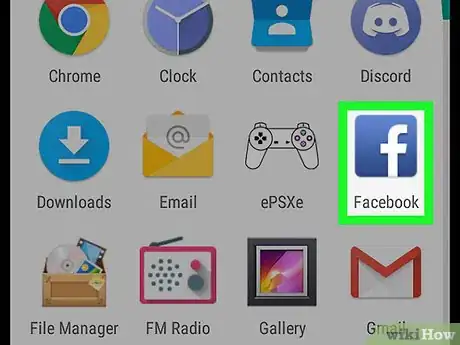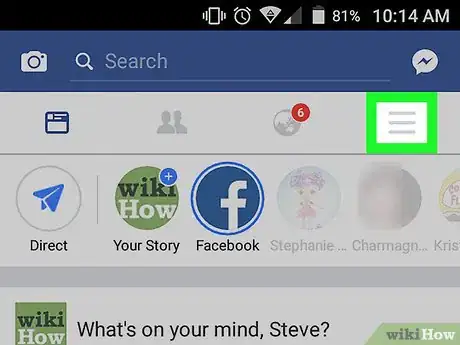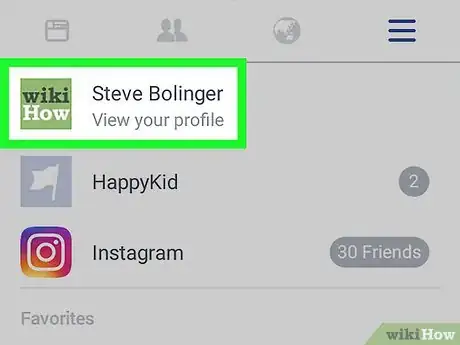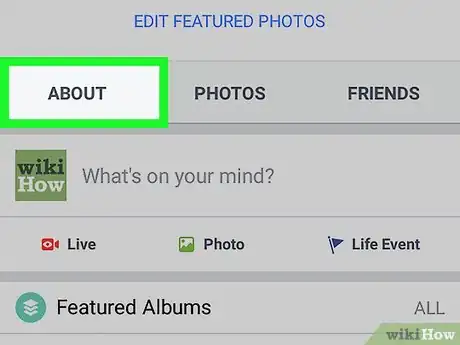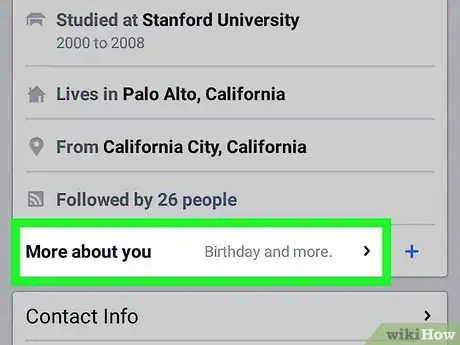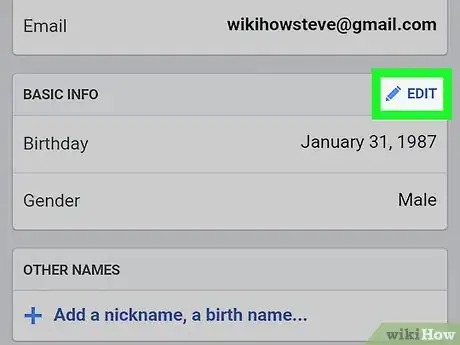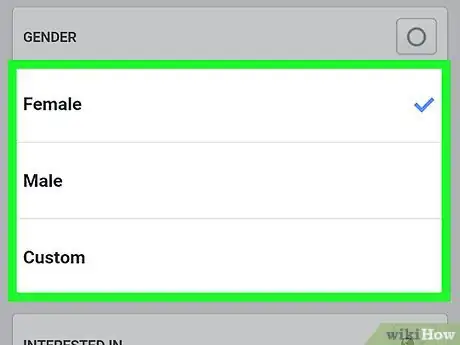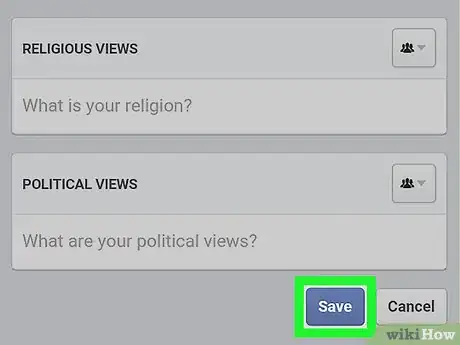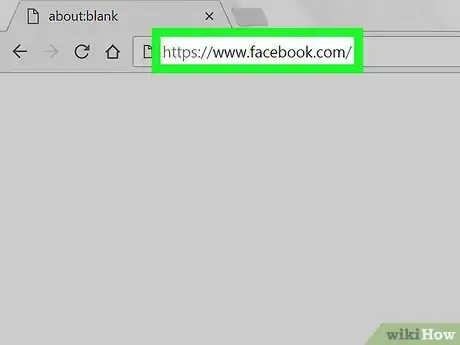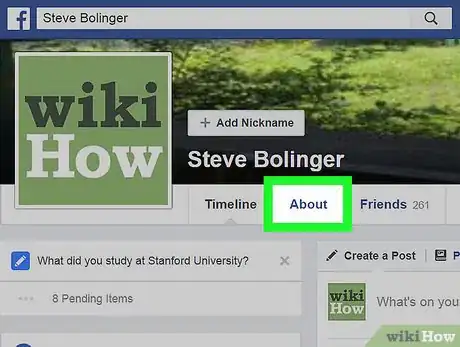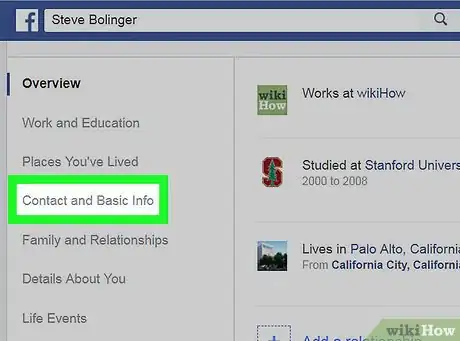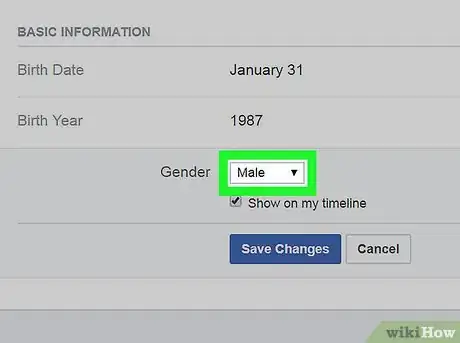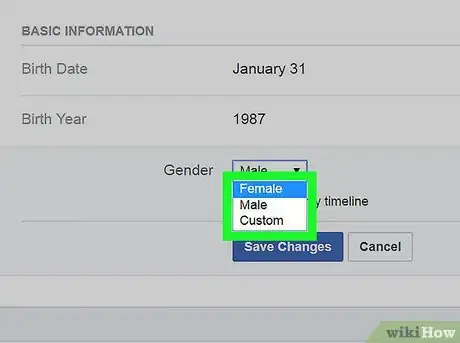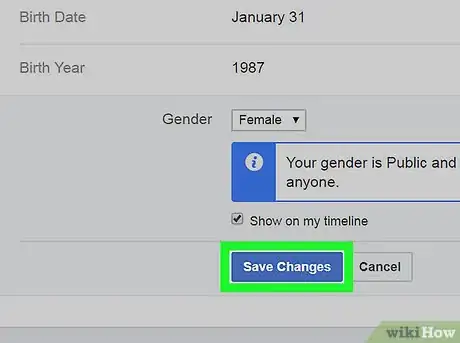X
Este artículo fue coescrito por Jack Lloyd. Jack Lloyd es escritor y editor de tecnología para wikiHow. Tiene más de dos años de experiencia escribiendo y editando artículos relacionados con tecnología. Es entusiasta de la tecnología y profesor de inglés.
Este artículo ha sido visto 18 570 veces.
Este artículo de wikiHow te enseñará cómo cambiar el género que se muestra en tu perfil de Facebook.
Pasos
Método 1
Método 1 de 3:Usar un iPhone o iPad
Método 1
-
1Abre la aplicación de Facebook. Es el icono con una "f" blanca sobre un fondo azul.
- En caso de que no hayas iniciado sesión en Facebook, introduce tu dirección de correo electrónico (o número de teléfono) y contraseña y toca Iniciar sesión.
-
2Toca ☰. Se encuentra en la esquina inferior derecha de la pantalla.
-
3Toca tu nombre. Lo encontrarás en la parte superior de la pantalla.
-
4Ve hacia abajo y toca Actualizar información. Está en una fila de opciones debajo de la imagen de perfil.
- También es posible toca Editar perfil en caso de que aparezca esta opción debajo de la imagen de perfil.
-
5Toca Más sobre ti. La ubicación de esta pestaña en la pantalla puede variar, pero aparecerá directamente debajo de tu información personal en la parte superior de la pantalla.
- En caso de que el perfil no esté completo, tendrás que tocar Saltar en la esquina superior derecha de la pantalla y después otra vez en Editar perfil para llegar a esta página.
-
6Ve hasta la sección de "Información básica" y toca Editar. Esta sección se encuentra debajo de la de "Información de contacto". El botón Editar está en la esquina superior derecha de la ventana de "Información básica".
-
7Toca la opción de género. Aquí podrás seleccionar Hombre, Mujer o Personalizar.
- En caso de que elijas Personalizar, se abrirá una ventana para personalizar el género debajo de la sección de "Sexo". Aquí podrás añadir tu pronombre y género preferido.
- Al tocar el círculo en la esquina superior derecha de la ventana de "Sexo", se mostrará la opción de ocultar tu género en la biografía.
-
8Ve hacia abajo y toca Guardar. Se encuentra en la parte inferior de la pantalla. Las preferencias de género se actualizarán.Anuncio
Método 2
Método 2 de 3:Usar Android
Método 2
-
1Abre la aplicación de Facebook. Es el icono con una "f" blanca sobre un fondo azul.
- En caso de que no hayas iniciado sesión en Facebook, introduce tu dirección de correo electrónico (o número de teléfono) y contraseña y toca Iniciar sesión.
-
2Toca ☰. Se encuentra en la esquina superior derecha de la pantalla.
-
3Toca tu nombre. Lo encontrarás en la parte superior de la pantalla.
-
4Ve hacia abajo y toca Actualizar información. Está en una fila de opciones debajo de la imagen de perfil.
- También es posible toca Editar perfil en caso de que aparezca esta opción debajo de la imagen de perfil.
-
5Toca Más sobre ti. La ubicación de esta pestaña en la pantalla puede variar, pero aparecerá directamente debajo de tu información personal en la parte superior de la pantalla.
- En caso de que el perfil no esté completo, tendrás que tocar Saltar en la esquina superior derecha de la pantalla y después otra vez en Editar perfil para llegar a esta página.
-
6Ve hasta la sección de "Información básica" y toca Editar. Esta sección se encuentra debajo de la de "Información de contacto". El botón Editar está en la esquina superior derecha de la ventana de "Información básica".
-
7Toca la opción de género. Aquí podrás seleccionar Hombre, Mujer o Personalizar.
- En caso de que elijas Personalizar, se abrirá una ventana para personalizar el género debajo de la sección de "Sexo". Aquí podrás añadir tu pronombre y género preferido.
- Al tocar el círculo en la esquina superior derecha de la ventana de "Sexo", se mostrará la opción de ocultar tu género en la biografía.
-
8Ve hacia abajo y toca Guardar. Se encuentra en la parte inferior de la pantalla. Al hacerlo, las preferencias de género se actualizarán.Anuncio
Método 3
Método 3 de 3:Usar la página web de Facebook
Método 3
-
1Abre la página web de Facebook. Facebook se abrirá con la página de "Últimas noticias".
- En caso de que no hayas iniciado sesión, introduce tu dirección de correo electrónico y contraseña en la esquina superior derecha de la página y haz clic en Iniciar sesión.
-
2Haz clic en la pestaña con tu nombre. Se encuentra en la sección superior derecha de la página de Facebook.
- La pestaña con el nombre también tendrá una imagen pequeña con tu imagen de perfil actual.
-
3Haz clic en Editar perfil. Esta opción se encuentra en una barra de herramientas debajo de la imagen de perfil.
-
4Haz clic en la pestaña de Información básica y de contacto. Se encuentra en el lado izquierdo de la pantalla.
-
5Ve hacia abajo y haz clic en Editar en la sección de "Sexo". Tendrás que pasar el cursor del ratón sobre el campo de "Sexo" para poder ver la opción de Editar.
-
6Haz clic en el cuadro al lado de "Sexo". Al hacerlo, aparecerá un menú desplegable con las opciones:
- Hombre
- Mujer
- Personalizar
-
7Haz clic en un género. Al hacerlo, se configurará como el predeterminado de tu perfil.
- En caso de que elijas la opción Personalizar, se abrirá una ventana para personalizar el género debajo de la sección de "Sexo". Aquí podrás añadir tu pronombre y género preferido.
- En caso de que no quieras que se muestre tu género en la biografía, desmarca la casilla de Mostrar en mi biografía bajo el cuadro de "Sexo".
-
8Haz clic en Guardar cambios. El género que hayas elegido se mostrará en la sección de "Información".Anuncio
Acerca de este wikiHow
Anuncio